BAT - faili za bachi zilizo na seti ya maagizo ya kuelekeza vitendo fulani katika Windows. Inaweza kuanza mara moja au kadhaa kulingana na yaliyomo. Mtumiaji anafafanua yaliyomo kwenye "faili ya batch" mwenyewe - kwa hali yoyote, inapaswa kuwa amri za maandishi ambayo DOS inasaidia. Katika nakala hii, tutaangalia kuunda faili kama hii kwa njia tofauti.
Kuunda faili ya .bat katika Windows 10
Katika toleo lolote la Windows, unaweza kuunda faili za bachi na kuzitumia kufanya kazi na programu, hati au data nyingine. Programu za mtu wa tatu hazihitajiki kwa hili, kwani Windows yenyewe hutoa uwezekano wote wa hii.
Kuwa mwangalifu wakati wa kujaribu kuunda BAT bila kujulikana na isiyoeleweka kwako. Faili kama hizo zinaweza kudhuru PC yako kwa kuendesha virusi, ajili ya ukombozi au za kukomboa kwenye kompyuta yako. Ikiwa hauelewi ni maagizo ambayo nambari ipi ina, kwanza pata maana yake.
Njia ya 1: Notepad
Kupitia maombi ya zamani Notepad unaweza kuunda kwa urahisi na kuishia BAT na seti ya amri inayofaa.
Chaguo 1: Uzinduzi Notepad
Chaguo hili ndilo la kawaida zaidi, kwa hivyo fikiria kwanza.
- Kupitia "Anza" endesha iliyojengwa katika windows Notepad.
- Ingiza mistari inayofaa, angalia usahihi wao.
- Bonyeza Faili > Okoa Kama.
- Kwanza, chagua saraka ambapo faili itahifadhiwa kwenye uwanja "Jina la faili" andika jina linalofaa badala ya kitovu, na ubadilishe ugani baada ya kidonge kubadilika .txt on .bat. Kwenye uwanja Aina ya Faili chagua chaguo "Faili zote" na bonyeza "Hifadhi".
- Ikiwa maandishi yana barua za Kirusi, usimbuaji wakati wa kuunda faili unapaswa kuwa ANSI. La sivyo, utapata maandishi yasiyoweza kusomeka kwenye Laini ya Amri badala yake.
- Faili ya batch inaweza kuendeshwa kama faili ya kawaida. Ikiwa yaliyomo hayana amri zozote zinazoingiliana na mtumiaji, safu ya amri itaonyeshwa kwa sekunde. Vinginevyo, dirisha lake litaanza na maswali au vitendo vingine vinahitaji jibu kutoka kwa mtumiaji.






Chaguo 2: Menyu ya muktadha
- Unaweza pia kufungua saraka mara moja ambapo unapanga kuweka faili, bonyeza kulia kwenye nafasi tupu, elezea Unda na uchague kutoka kwenye orodha "Nakala ya maandishi".
- Ipe jina linalotaka na ubadilishe kiendelezi kufuatia dot na .txt on .bat.
- Bila kushindwa, onyo juu ya kubadilisha upanuzi wa faili litaonekana. Kukubaliana naye.
- Bonyeza kwenye faili ya RMB na uchague "Badilisha".
- Faili inafungua kwenye Notepad tupu, na hapo unaweza kuijaza kwa hiari yako.
- Imemalizika "Anza" > "Hifadhi" fanya mabadiliko yote. Unaweza kutumia njia ya mkato ya kibodi kwa kusudi moja. Ctrl + S.






Ikiwa Notepad ++ imewekwa kwenye kompyuta yako, ni bora kuitumia. Maombi haya yanaangazia syntax, na kuifanya iwe rahisi kufanya kazi na uundaji wa amri. Kwenye paneli ya juu, inawezekana kuchagua usimbuaji na usaidizi wa kiscillic ("Encodings" > Kizayuni > OEM 866), kwa kuwa ANSI ya kawaida kwa wengine bado inaendelea kuonyesha krakozyabry badala ya herufi za kawaida zilizoingizwa kwenye mpangilio wa Kirusi.
Njia ya 2: Mstari wa Amri
Kupitia koni, bila shida yoyote, unaweza kuunda BAT tupu au kamili, ambayo baadaye itazinduliwa kupitia hiyo.
- Fungua amri ya Amri kwa njia yoyote inayofaa, kwa mfano, kupitia "Anza"kwa kuingiza jina lake katika utaftaji.
- Ingiza amri
nakala con c: lumpics_ru.batwapi nakala con - timu ambayo itaunda hati ya maandishi, c: - saraka ya kuhifadhi faili, lumpics_ru jina la faili, na .bat - Upanuzi wa hati ya maandishi. - Utaona kwamba mshale unaochanganya umehamia kwenye mstari hapa chini - hapa unaweza kuingiza maandishi. Unaweza kuhifadhi faili tupu, na kujifunza jinsi ya kufanya hivyo, nenda kwa hatua inayofuata. Walakini, kawaida watumiaji huingia mara moja amri muhimu hapo.
Ikiwa utaandika maandishi, nenda kwa kila mstari mpya na mchanganyiko muhimu Ctrl + Ingiza. Ikiwa una seti za amri zilizotayarishwa tayari na kunakiliwa, bonyeza tu kulia kwenye nafasi tupu na kilicho kwenye clipboard kitaingizwa moja kwa moja.
- Tumia mchanganyiko muhimu kuokoa faili Ctrl + Z na bonyeza Ingiza. Kubonyeza kwao kutaonyeshwa kwenye koni kama inavyoonyeshwa kwenye skrini hapa chini - hii ni kawaida. Kwenye faili ya kundi yenyewe herufi hizi mbili hazitaonekana.
- Ikiwa kila kitu kimeenda vizuri, utaona arifu katika Amri ya Haraka.
- Ili kuthibitisha usahihi wa faili iliyoundwa, iendesha kama faili nyingine yoyote inayoweza kutekelezwa.






Usisahau kwamba wakati wowote unaweza hariri faili za batch kwa kubonyeza-kulia kwao na kuchagua "Badilisha", na kuokoa Ctrl + S.